ちょっと前に、プログラム入力用のコードエディター(プログラム開発に特化したメモ帳みたいなもの)を開発したので、「スクショ撮ったろ」と思ったら……
 残念パパ
残念パパ予測変換に知り合いのメールアドレス出とるやないかい!!
……ってなったので、予測変換のデータを削除してスクショを撮り直そうと思い、設定周りを調べたのですが、見当たらないのです。
文字入力の学習履歴の削除機能が!!
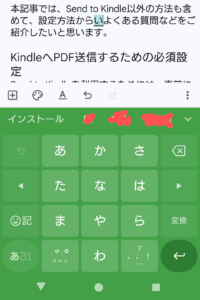
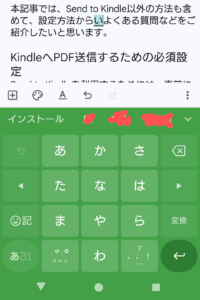
ということで、今回は Androidスマホの予測変換を削除する方法を解説したいと思います。
なぜ、人は予測変換を消したいのか?
理由は簡単。人に見られると困る情報や、見られたら恥ずかしいキーワードが表示されるから です。



他人に気軽にスマホを見せられない
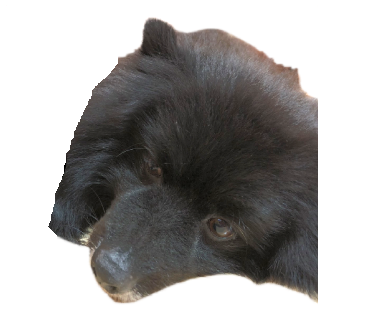
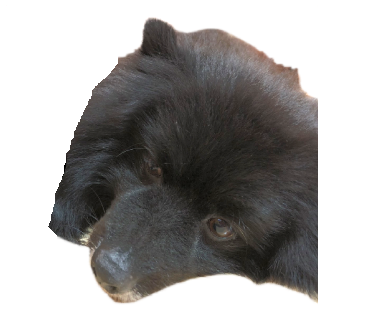
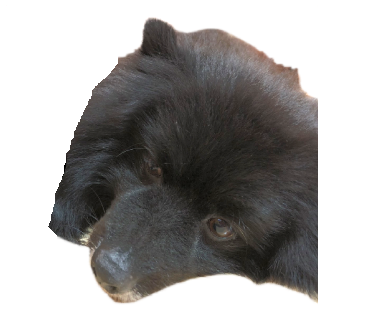
私の恥ずかしい趣味が露わに……



違うの、私、こんな人知らない……。信じてぇぇぇえ!
などなど、ド直球に言うなら、そういうことです。
ん? なんすか、そのゴミでも見るような蔑んだ目は!?



いやいや、決して、これは私のことではないです!ブロガーとして、日々、私の情報が世の中にさらされているので、ASAP(as soon as possible)に対処方法を探す必要があっただけで、マジでそういうんじゃないんです。ほんとうなんです、信じてぇぇぇぇえ!
……はいはい、茶番はこのくらいにして、解説していきましょう。
まず、機種・OSバージョンを確認


当方の所有しているスマホは以下の2台です。
- 機種:Xperia 10 IV
- OS:Android 14
- キーボード:Gboard(Androidの標準キーボード)
- 機種:Xperia 10 VI
- OS:Android 15
- キーボード:Gboard
これを確認した理由は、Androidのバージョンやキーボードの種類によって、予測変換の削除方法が異なる ためです。
因みに上記2機種はどちらも同じ挙動をしたので、以下の条件で削除方法を書いていきます。
今回は、多くの人が使っているであろう 「Gboard」かつ「Android 14以上」 の学習データ削除方法を解説します。
予測変換を単語単位で削除する方法
これは昔からある、由緒正しい予測変換の削除方法 です。
予測変換候補から直接消す方法
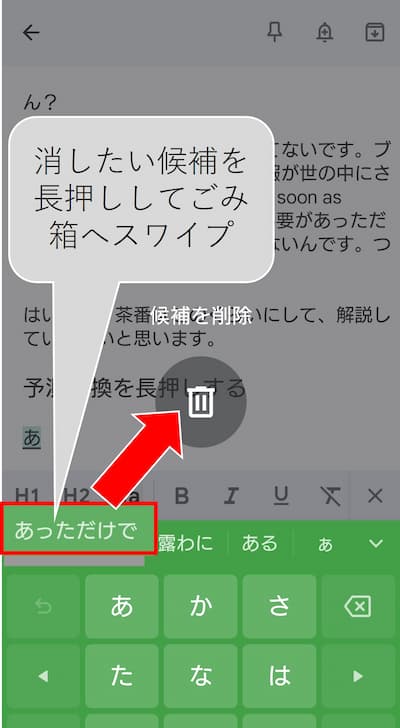
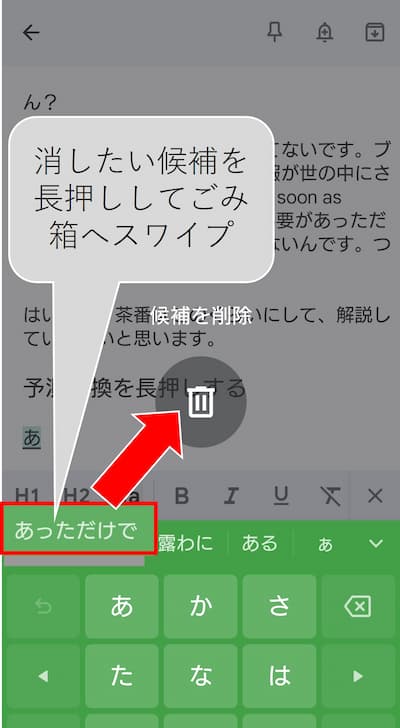
これで削除完了!簡単ですよね。
ただし、この方法では候補から消せないよ単語があります。
アドレス帳に登録されている情報を候補表示する機能でで出てきた名前や電話番号、Emailアドレスは削除できないのです。
まあ、学習したテキストじゃないですからね。これが、当方を唸らせた 落とし穴でした……。
学習データの履歴をまとめて削除する方法
Android 14あたりから、Gboardの設定が変わった みたいで、「予測テキストの学習データを消去」というメニューが なくなってしまったのです。
あれっ? ない、ないぞ。
軽い気持ちで「予測テキスト消したろ!」と思っていた自分が馬鹿でした。 通勤電車の 1時間10分 を丸々使い切ってしまいました。 もう、ネタにするしかないなと思った次第です。
予測変換の履歴を削除する手順
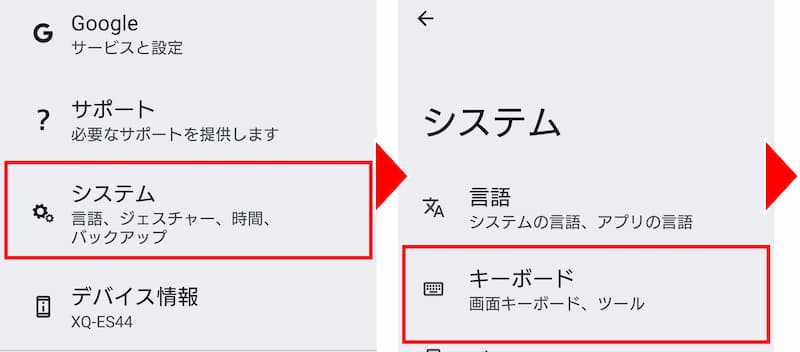
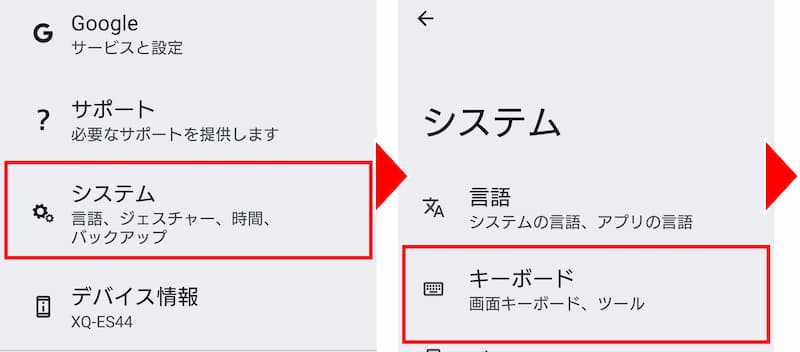
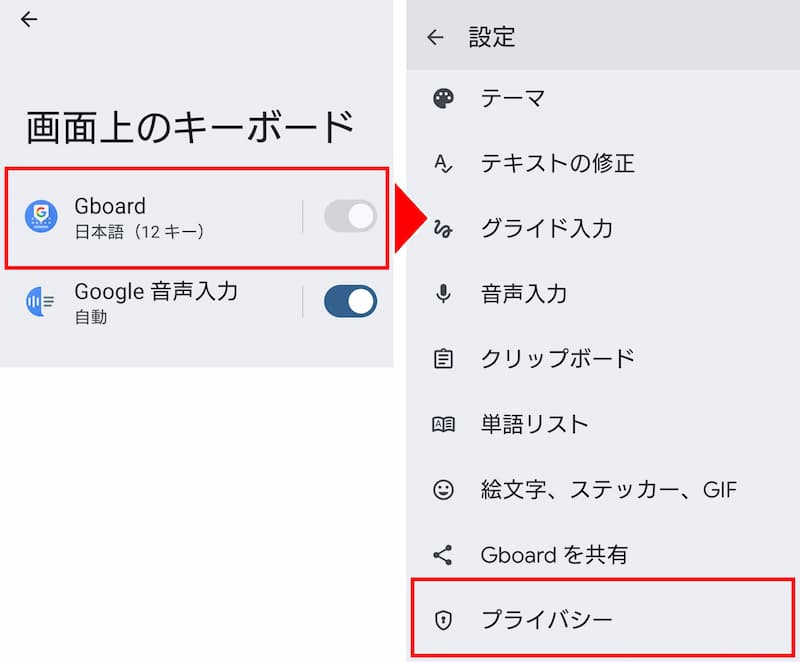
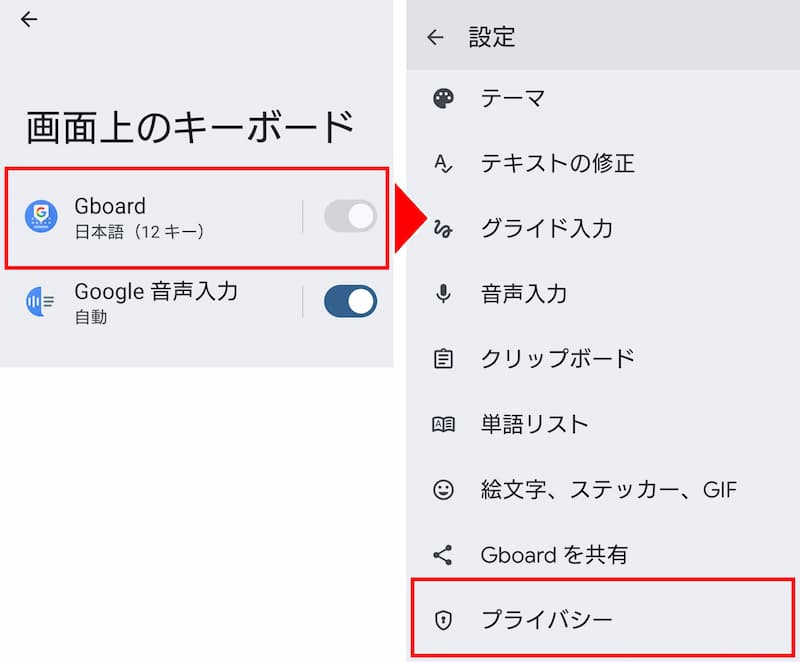
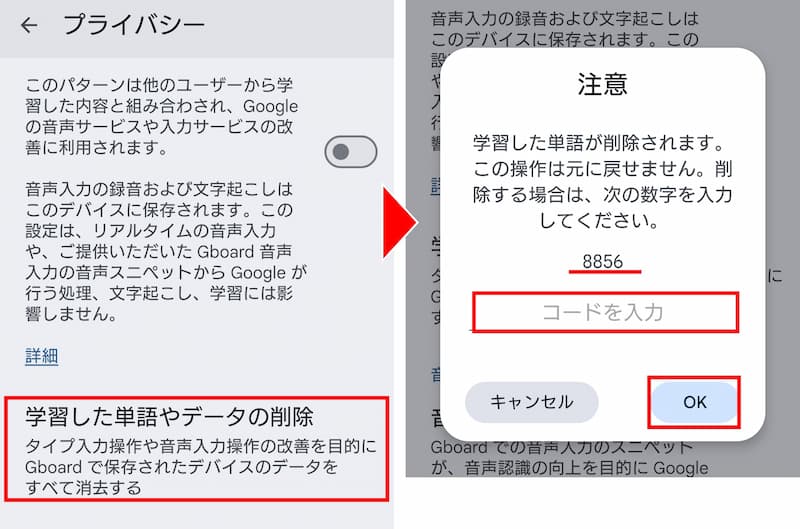
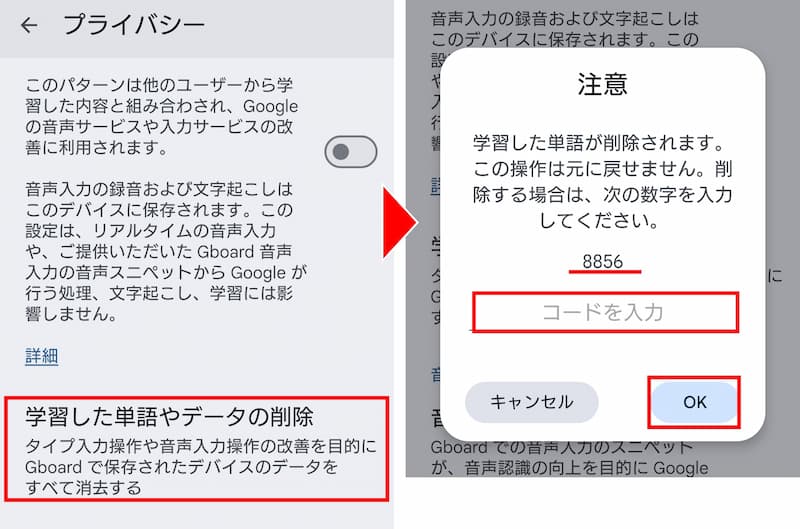
これで消えたでしょ!
……あれっ!?なんで、消えてないの?
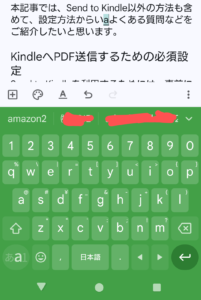
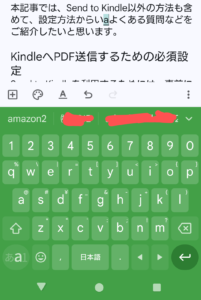
連絡先の候補を消す方法
くっ……まだ知り合いのメールアドレスが出るやないかい!!
そう、メールアドレスやお友達の名前などは、予測変換とは別の設定が関係していた のです。
連絡先の予測変換を消す手順
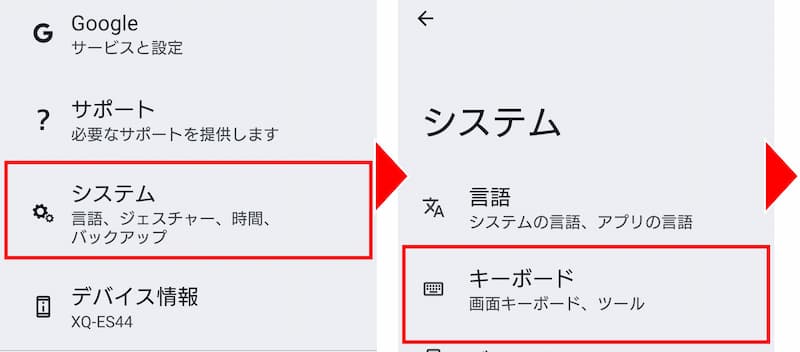
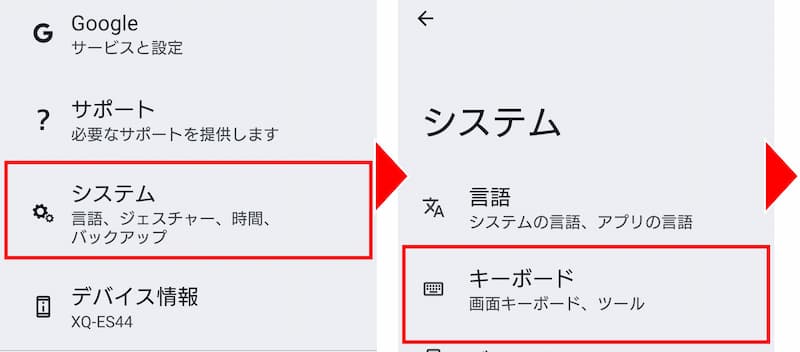
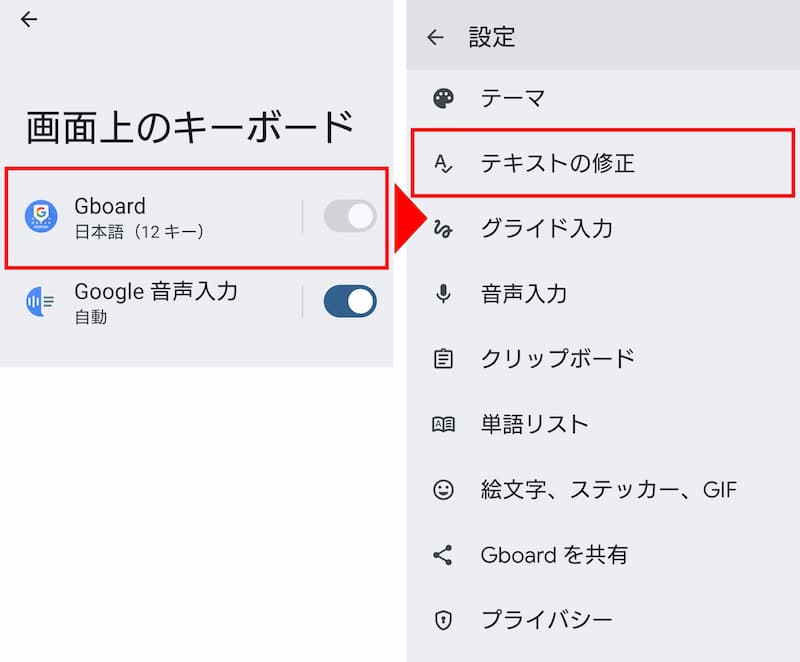
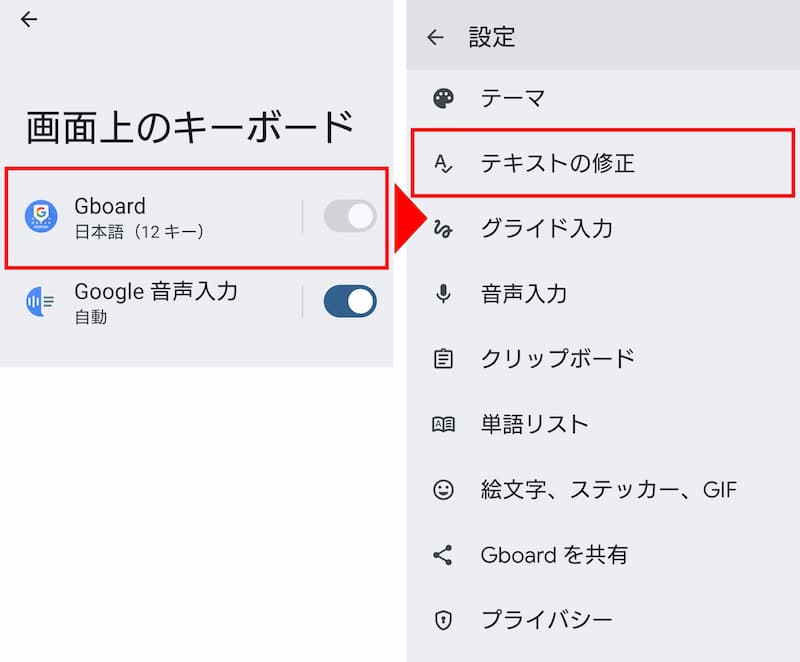
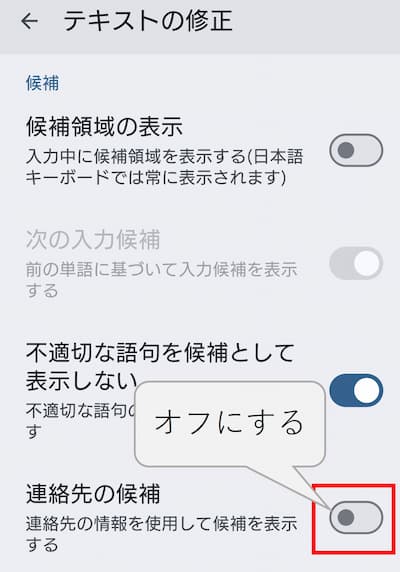
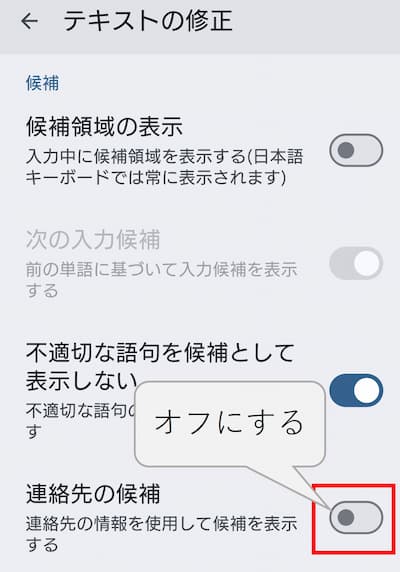
消えた……ようやく消えた。
……でも、まだ終わりではなかった。
まじでしつこい! まだ、候補出るじゃん!
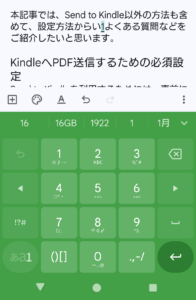
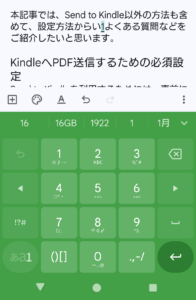
クリップボードも消す
まだ消えないやつがいる……でも、わかった!
クリップボードの候補を削除する手順
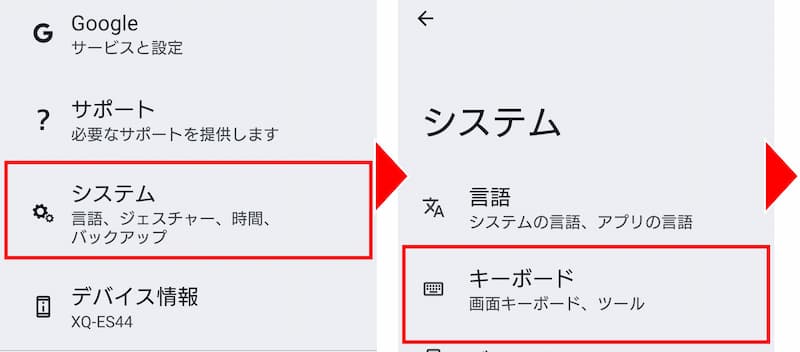
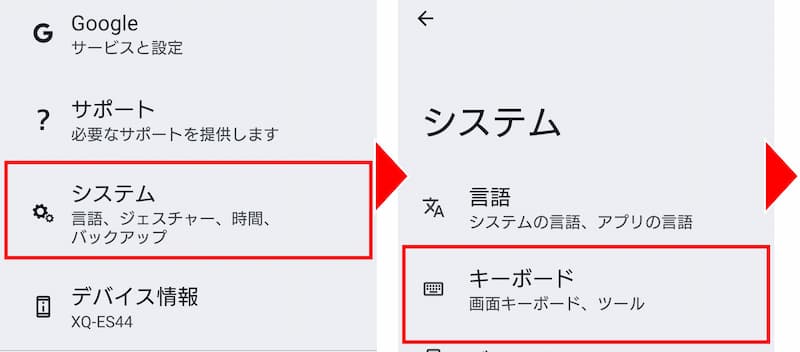
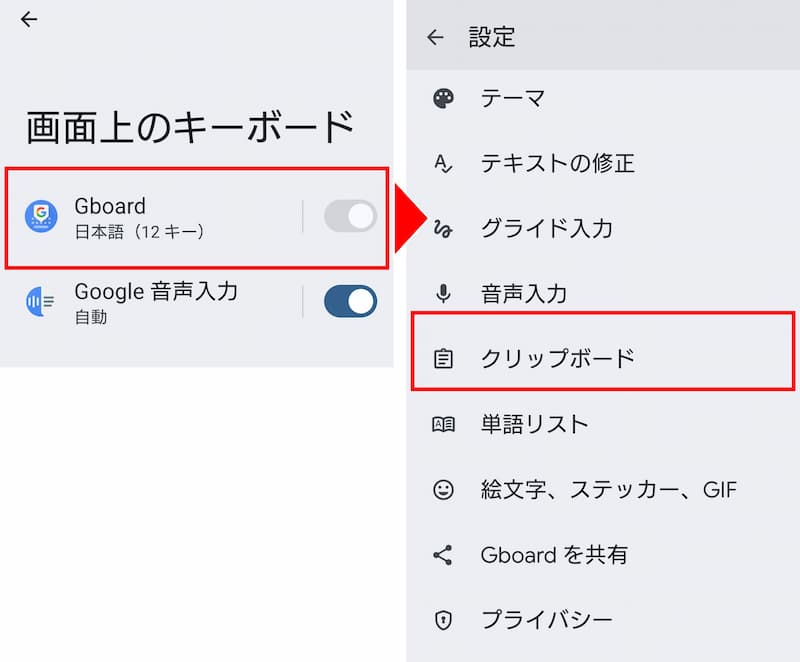
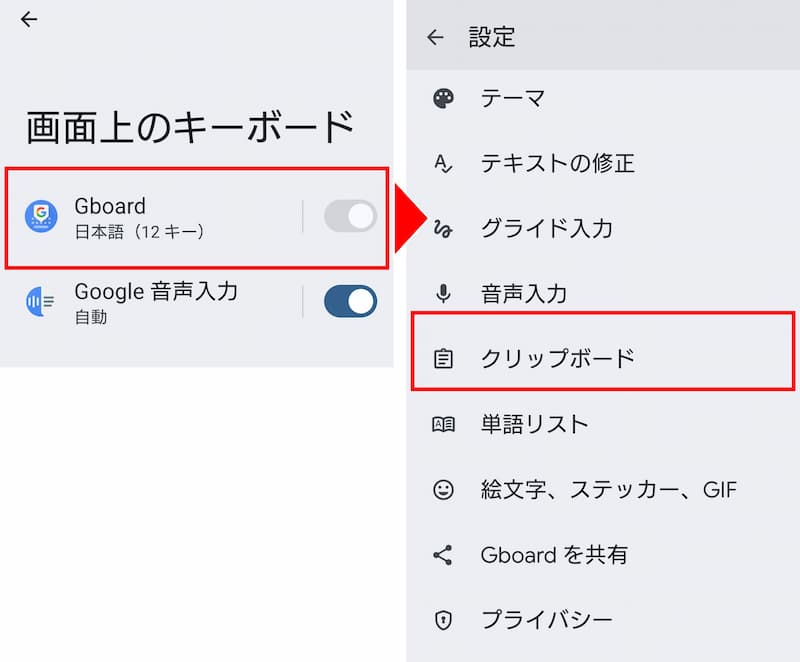
- 最近コピーしたテキストや画像を候補バーへ表示をオフ
- 最近コピーしたテキスト内の住所、電話番号などの項目を表示するをオフ
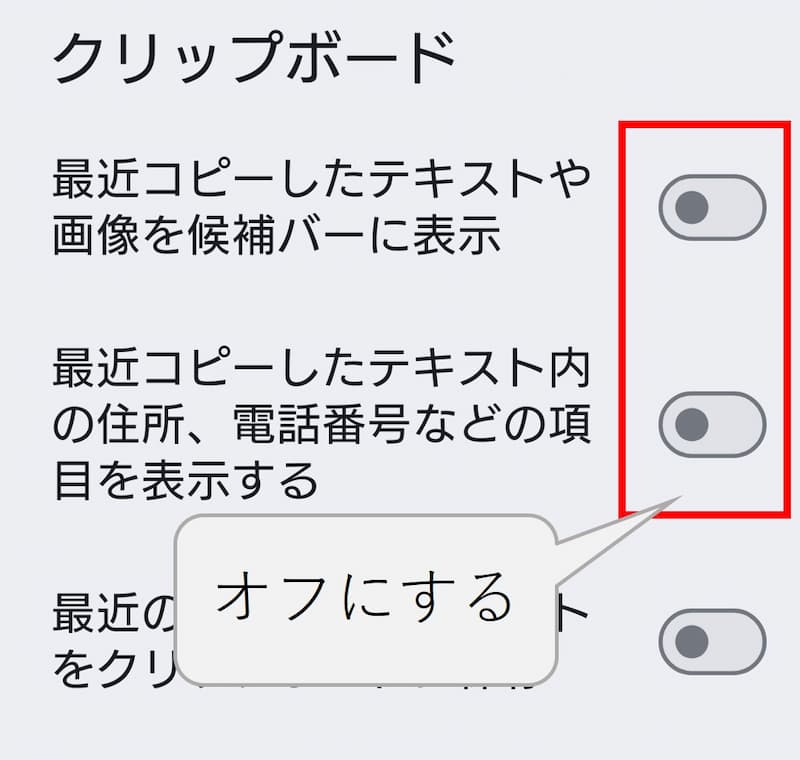
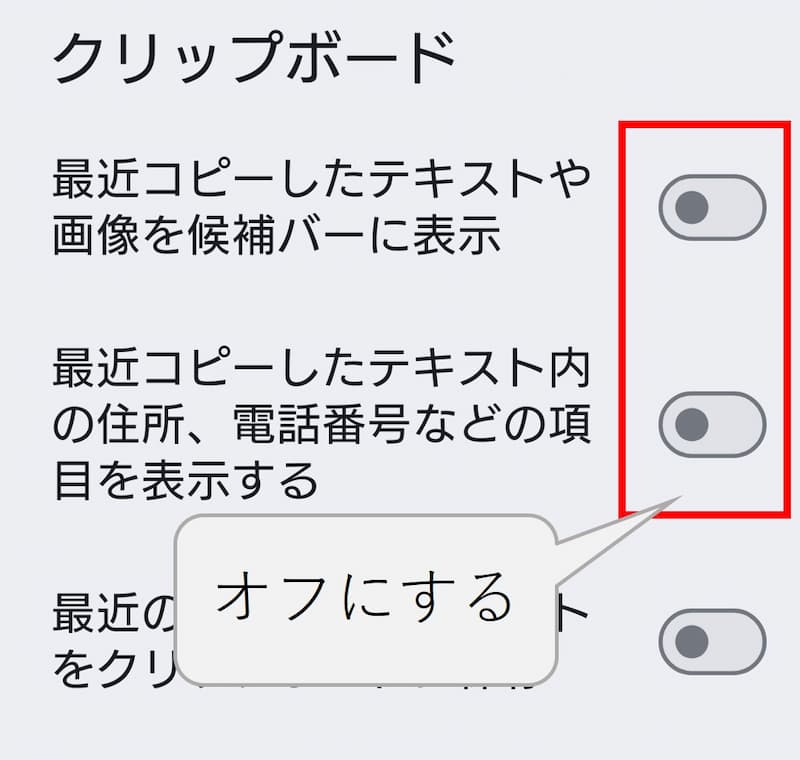
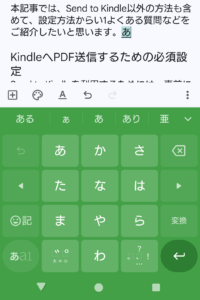
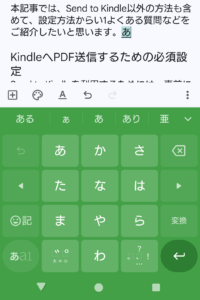



これで完全消去!ふ〜、スッキリしたぁ!……あれ? ここまでする必要あったか?



不便になっとるやないかーい!
∠( ゚д゚)/Σビシッ
予測変換テキストの削除方法まとめ!
ということで、「Gboard」かつ「Android 14以上」 の学習データの削除方法をまとめました!
| 種類 | 削除方法 |
|---|---|
| 単語単位の削除 | キーボードに表示され予測変換候補を長押しして削除 |
| 学習履歴の削除 | 設定 >システム >キーボード >Gboard >プライバシーから学習した単語やデータの削除 |
| 連絡先の候補を削除 | 設定 >システム >キーボード >Gboard > テキストの修正から連絡先の候補オフ |
| クリップボードのデータを削除 | 設定 >システム >キーボード >Gboard > クリップボードから候補表示に使われる項目をオフ |
最後にふときがついたのですが、予測変換の学習データはどうやらキーボードの機能に紐づいているみたいなんですよね。
それって、別のキーボードをインストールして、設定すれば消えちゃったり……。



……うん、深く考えるのはやめよう。
ということで、今回はここまで。
因みに同じようなシリーズにこんな記事もありますので、興味があれば、後ろ暗い過去があればお試しください。
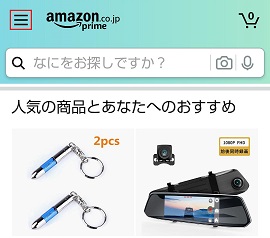
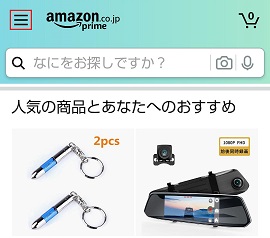
残念パパこといのっちでした!
では、また!



コメント